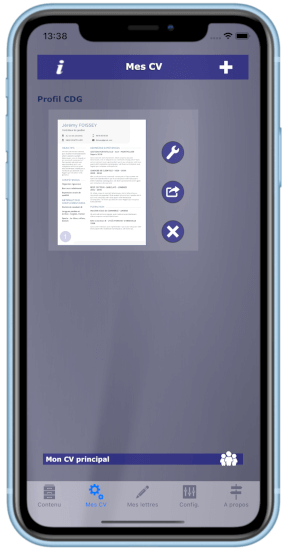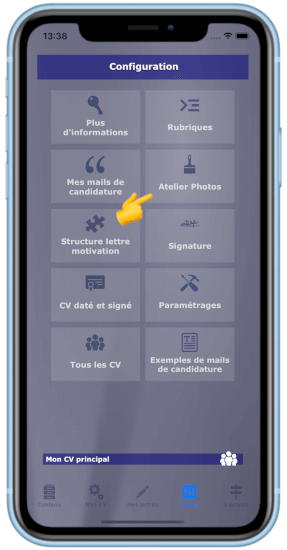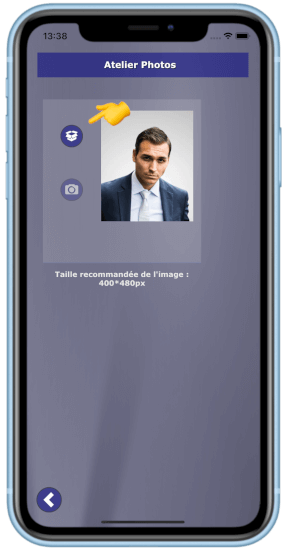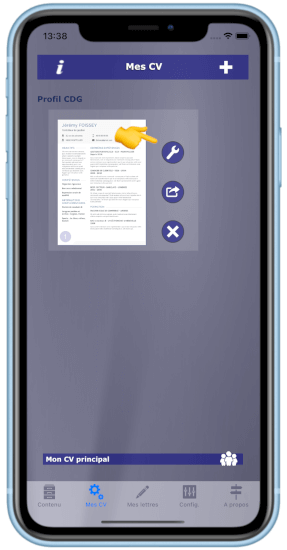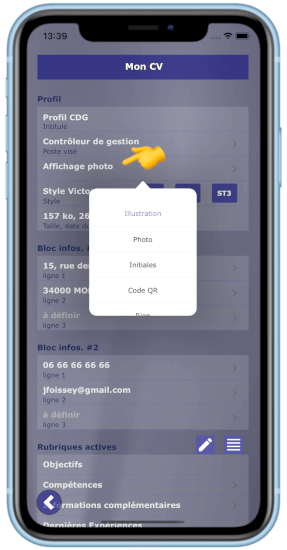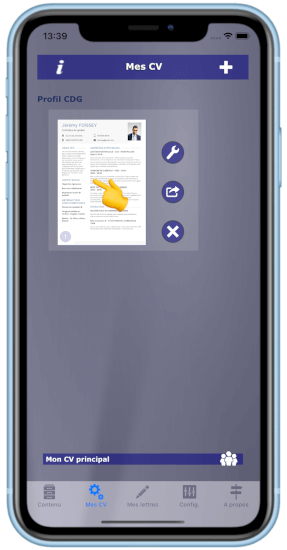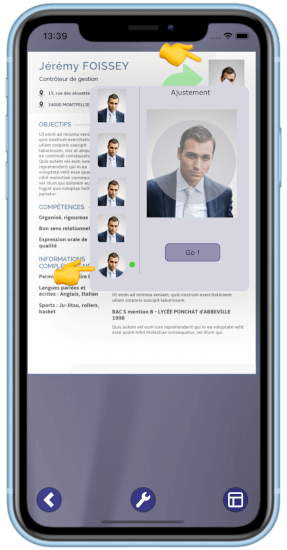Mettre ou ne pas mettre de photo sur le CV est un vrai dilemme pour beaucoup de candidats car règlementairement, il n’est pas obligatoire de s’y conformer. Si vous choisissez de le faire, cela va permettre aux recruteurs d’associer au nom un vrai visage.
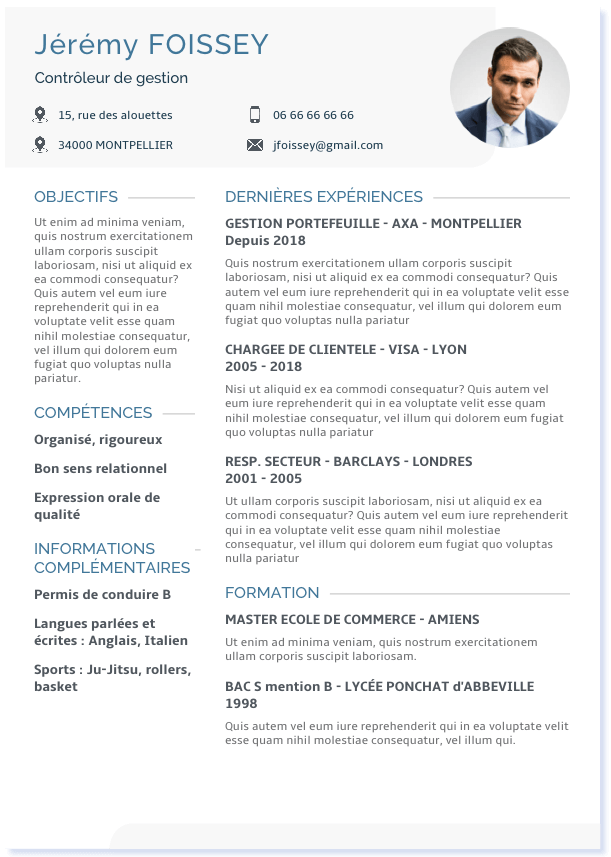
La photo idéale pour le CV doit être professionnelle avant tout et inspirer confiance : une belle photo, lumineuse et bien cadrée.
La tenue vestimentaire sera adéquate, idéalement celle que vous porterez pour un entretien et qui correspond aux codes de la profession.
Un portrait réalisé par un professionnel fera forcément une bonne impression car les règles de lumière, cadrage, posture et attitude seront bien respectées.
Voici un tutoriel complet qui détaille étape par étape comment intégrer une photo sur le CV en utilisant l’appli giga-cv :
- Point de départ : les informations textuelles du CV sont déjà saisies.
- Aller directement dans l' «Atelier Photos» du menu «config».


- Choisir la photo dans l’album du smartphone, de préférence une image en mode «portrait» et d’une résolution graphique en proportion et au moins égale à 400 par 480 pixels.
- Aller dans le paramétrage du CV : un tap sur le bouton «clef» du menu «mes CV».


- Choisir un modèle supportant une photo et vérifier que le champ «illustration» indique bien «affichage photo».
- La photo s'est positionnée automatiquement, aller en preview du CV (un tap sur son image réduite).


- En preview du CV, un tap sur la photo pour sélectionner l’effet désiré : rectangulaire, rectangulaire arrondi, carré, carré arrondi ou arrondi. Procéder à l’ajustement si demandé.
- Voilà 😀, la photo est bien intégrée au CV.


En utilisant l’appli giga-cv, le poids informatique de la photo est automatiquement géré afin que le CV au format PDF puisse être envoyé par mail rapidement et surtout accepté par les boites mail de vos destinataires.
si cet article vous a aidé, en voici d’autres en rapport :
FAQ giga-cv : réponses à vos questions
Bonnes pratiques pour envoyer sa candidature par mail